Sådan udskrives WhatsApp Chat på iPhone og Android
Miscellanea / / May 23, 2023
Der er tidspunkter, hvor du skal udskrive dine WhatsApp-beskeder. I stedet for at tage snesevis af skærmbilleder og udskrive dem, eksporter en WhatsApp-chat på din telefon og brug hjemme- eller kontorprinter for at få udskrifter. Sådan udskriver du WhatsApp-beskeder på iPhone og Android.

WhatsApp lader dig sikkerhedskopiere din chat og dine medier til skytjenester som iCloud og Google Drive på iPhone og Android. Sikkerhedskopieringsfilen er dog kun synlig i WhatsApp. Hvis du vil gemme dyrebare WhatsApp-minder på papir eller bruge dem som juridisk dækning i en vanskelig situation, skal du eksportere WhatsApp-chat til en .TXT-fil og printe den ud.
Udskriv WhatsApp-beskeder på Android
Eksport af en WhatsApp-chat er tilgængelig på iPhone og Android. Vi starter med Android-appen og flytter til iPhone-versionen. Lad os komme igang.
Trin 1: Åbn WhatsApp på din Android-telefon, og vælg en tråd, du vil udskrive.
Trin 2: Tryk på menuen med tre lodrette prikker i øverste højre hjørne.
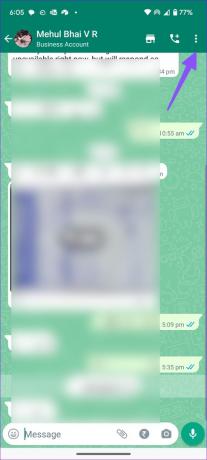
Trin 3: Udvid mere.
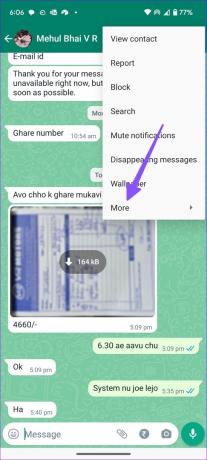
Trin 4: Vælg Eksporter chat.

Trin 5: Du kan eksportere chat uden medier eller med medier. Eksport af chat med medier vil øge filstørrelsen. Lad os vælge Uden medier.
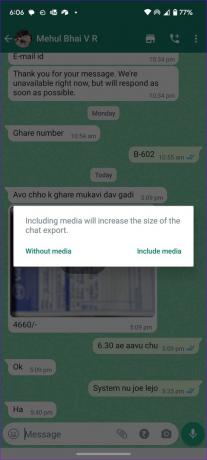
Trin 6: WhatsApp eksporter en fil med dine beskeder, og åbn Android-delearket for at gemme det.
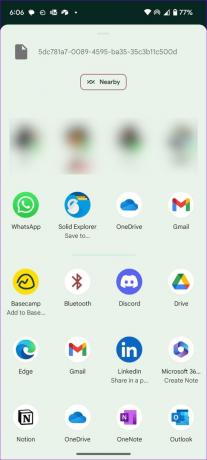
Trin 7: Du kan uploade filen til Google Drev, sende en e-mail til nogen, sende den via Bluetooth til en pc eller Mac og blot gemme den i din foretrukne filhåndtering.
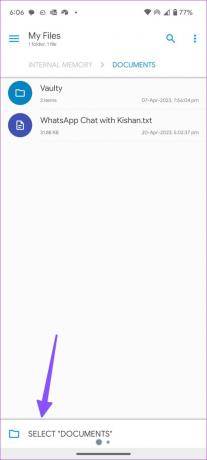
Vi har brugt Solid Explorer-appen på Android og gemt WhatsApp-chatten i mappen Dokumenter. Det er en af de bedste filhåndteringsapps på Android. Du kan downloade den ved at bruge linket nedenfor.
Download Solid Explorer på Android
Udskriv dine WhatsApp-beskeder på Android
Når du har eksporteret en WhatsApp-chat, skal du udskrive den ved at bruge nedenstående trin.
Trin 1: Da vi har gemt den eksporterede fil i mappen Dokumenter, skal du åbne den i din filhåndteringsapp.
Trin 2: Vælg .TXT-filen, og åbn den med Google Docs.
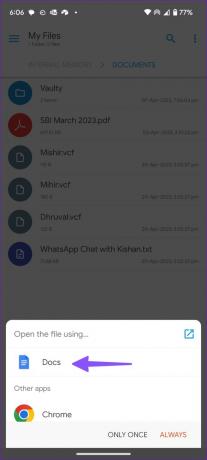
Trin 3: Du kan tjekke hele din WhatsApp-historie med modtageren fra dag ét. Filen viser dato, klokkeslæt og beskeder.
Trin 4: Tryk på menuen med tre lodrette prikker i øverste højre hjørne, og aktiver Print layout.
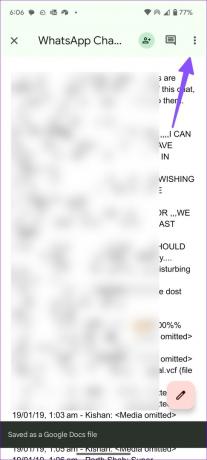
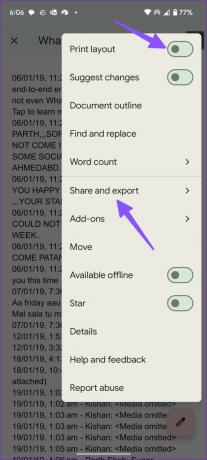
Trin 5: Vælg 'Del og eksporter' og tryk på Udskriv.
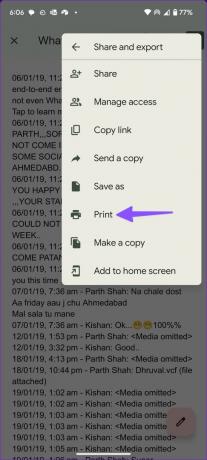
Trin 6: Vælg din foretrukne printer fra følgende menu, foretag de nødvendige ændringer, og udskriv dine WhatsApp-beskeder.
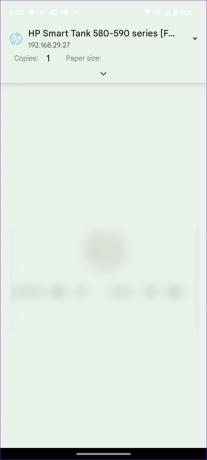
Hvis din printer ikke vises på din Android-telefon, kan du læse vores dedikerede indlæg for at løse problemet.
Udskriv WhatsApp-beskeder på iPhone
Du kan også udskrive dine WhatsApp-beskeder fra din iPhone. Sådan gør du.
Trin 1: Åbn WhatsApp, og vælg en chat, du vil udskrive.
Trin 2: Tryk på kontaktens navn øverst.
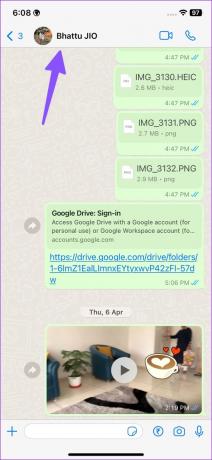
Trin 3: Rul til Eksporter chat.
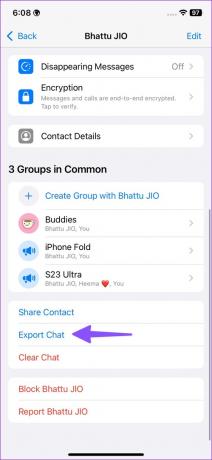
Trin 4: Eksporter en chat med eller uden medier.
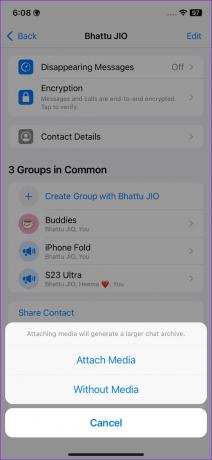
Trin 5: WhatsApp genererer en .ZIP-fil og åbner iOS-delearket. Tryk på Gem til filer.
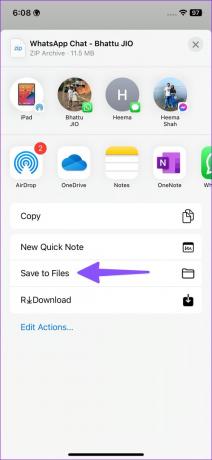
Trin 6: Vælg en relevant mappe og tryk på Gem i øverste højre hjørne.
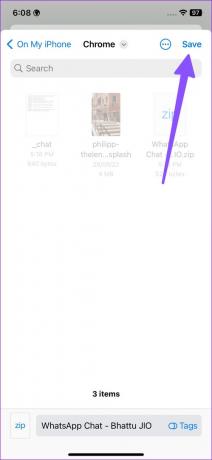
Trin 7: Åbn appen Filer, og vælg den mappe, hvor du eksporterede filen.
Trin 8: Tryk på .ZIP-filen for at udpakke den. Åbn .TXT-fil.
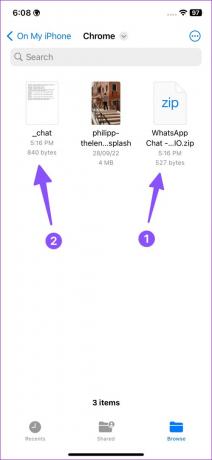
Trin 9: Tryk på Del nederst, og vælg Udskriv.
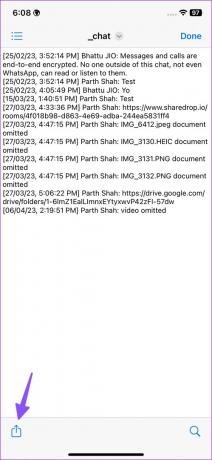
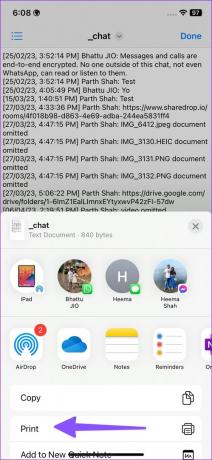
Trin 10: Vælg din printer og tryk på Udskriv øverst.
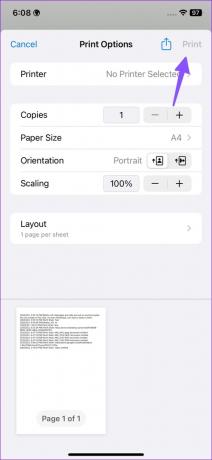
Du kan læse vores separate indlæg for at lære det print fra iPhone med og uden Wi-Fi.
Udskriv WhatsApp Chat fra WhatsApp Web
WhatsApp web- og desktop-apps spejler dine beskeder fra din telefon. Du kan ikke tjekke hele din chathistorik på skrivebordet og eksportere den. Men hvis din printer er forbundet til dit skrivebord, kan du bruge en løsning til at udskrive WhatsApp-beskeder på Windows og Mac.
Når du eksporterer WhatsApp-chat på din telefon, e-mail eller sender filen til skrivebordet. Du kan tjekke beskeder på en stor skærm og printe dem ud.
Udskriv dine WhatsApp-beskeder: Begrænsninger
- WhatsApp eksporterer hele din chathistorik med modtageren. Du kan ikke vælge en bestemt tidsramme.
- WhatsApp inkluderer ikke medier i den eksporterede fil. Det opretter en separat mappe til dine billeder.
Brug tredjepartsapps til at udskrive WhatsApp-beskeder
Der er snesevis af tredjepartsapps til at administrere dine WhatsApp-data. Du kan bruge dem til at sikkerhedskopiere WhatsApp, overføre beskeder fra iOS til Android og omvendt og endda udskrive din specifikke WhatsApp-chat. De fleste af disse apps er dog betalte, og vi kan ikke bekræfte, om de fungerer som annonceret. Det er en god idé at gå med software, der tilbyder pengene-tilbage-garanti.
Behold en kopi af dine WhatsApp-beskeder
Med mange organisationer og virksomheder, der bruger WhatsApp, er det vigtigt at have en fysisk kopi af din chat. Du kan også bruge dem som et juridisk forsvar i specifikke situationer. Bemærk, at du kun kan udskrive nogle af dine WhatsApp-beskeder samtidigt. Du skal gentage de samme trin for alle dine samtaler.
Sidst opdateret den 17. maj 2023
Ovenstående artikel kan indeholde tilknyttede links, som hjælper med at understøtte Guiding Tech. Det påvirker dog ikke vores redaktionelle integritet. Indholdet forbliver upartisk og autentisk.
Skrevet af
Parth Shah
Parth har tidligere arbejdet hos EOTO.tech med at dække tekniske nyheder. Han er i øjeblikket freelancer hos Guiding Tech og skriver om apps-sammenligning, tutorials, softwaretip og tricks og dykker dybt ned i iOS-, Android-, macOS- og Windows-platforme.



